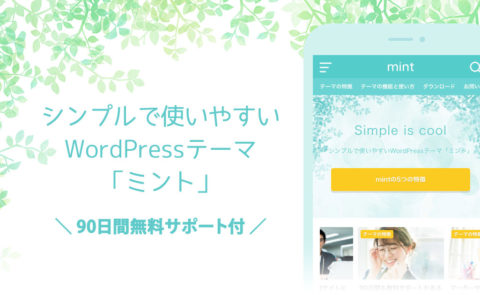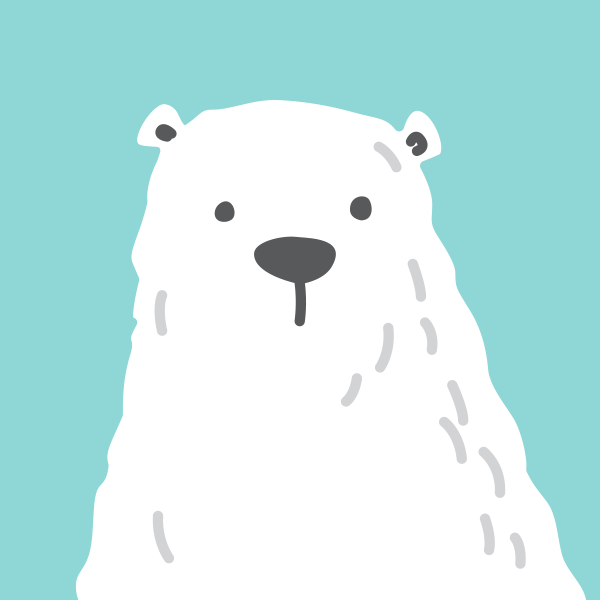mintテーマ用のプラグインを導入することで便利なショートコード機能を使うことができます。画像つき吹き出しコメント、タイトルつきボックス、画像つき記事リンクカードから、プロフィールボックスやCTAボックスもショートコードを入力するだけで呼び出す事ができます。
ショートコードを入力して表示できる機能については、以下をご覧ください、
画像つき記事リンクカード
記事IDを指定することで、ブログ内の投稿記事や固定ページのリンクカードを表示することができます。
ラベル付き
日付なし
固定ページ
タイトルつきボックス
ここにタイトル
ここに説明文などの記載内容を入れてください。ここにタイトル
タイトル付きボックス(黄)ここにタイトル
タイトル付きボックス(赤)ここにタイトル
タイトル付きボックス(青)ここにタイトル
タイトル付きボックス(緑)ここにタイトル
タイトル付きボックス(黒)ここにタイトル
タイトル付きボックス(注意)ここにタイトル
タイトル付きボックス(警告)画像つき吹き出しコメント

吹き出しショートコードでコメントや会話のような表現ができるね♪
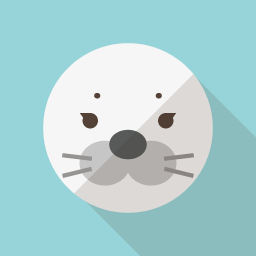
アイコン画像と吹き出しの左右も変更できるみたい。

LINEトーク風の吹き出しカラーにもできちゃう!
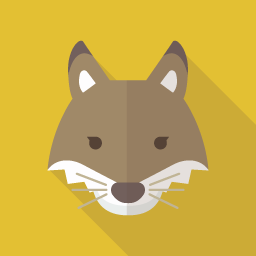
黄色の吹き出し枠。
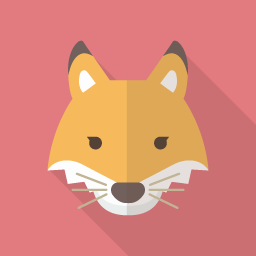
赤色の吹き出し枠。
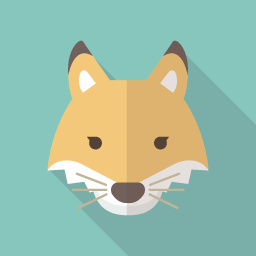
青色の吹き出し枠。
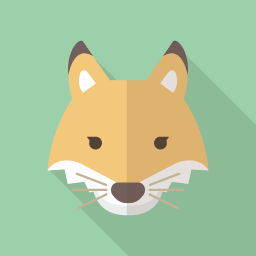
緑色の吹き出し枠。

黒色の吹き出し枠。
2カラム・3カラムレイアウト
2カラムレイアウト

PCでは1列目、スマホでは1段目に表示されます。

PCでは2列目、スマホでは2段目に表示されます。
3カラムレイアウト

PCでは1列目、スマホでは1段目に表示されます。

PCでは2列目、スマホでは2段目に表示されます。

PCでは3列目、スマホでは3段目に表示されます。
プロフィールの表示
テーマ用プラグインを有効化すると、管理画面のカスタマイザーに「プロフィール設定」が追加されます。そこで設定したプロフィールをショートコードの入力だけで、投稿、固定ページ、ウィジェットに表示することができます。
プロフィールショートコードの表示例
CTA(コール・トゥ・アクション)の表示
テーマ用プラグインを有効化すると、管理画面のカスタマイザーに「CAT設定」が追加されます。そこで設定したCTAをショートコードの入力だけで、投稿、固定ページ、ウィジェットに表示することができます。
CTAショートコードの表示例
mintならCTAの設定も簡単です
このCTAボックスでは、商品やサービスを紹介して誘導したいページへのリンクボタンを設置することもできます。ここではHTMLタグの入力も可能です。